本文介绍了腾达(Tenda)A41迷你无线路由器,在家用模式下上网设置的方法;“家用模式”指的就是用户办理宽带业务后的上网,一般用在家里、小型办公室办理宽带业务后的上网。

步骤一、腾达A41路由器安装
1、电话线上网:用户需要准备2根较短的网线,一根用来连接Moden(猫)与腾达A41的WAN/LAN口;另外一根网线用来连接电脑与腾达A41的LAN口,如下图所示。
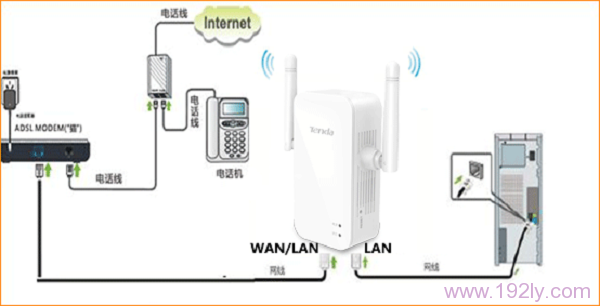
2、光钎上网:用户也需要准备2根较短网线,一根网线用来连接光猫与腾达A41的WAN/LAN口;另外一根网线用来连接电脑与腾达A41的LAN口,连接示意图请参考电话线上网的拓扑图。
3、网线入户上网:用户需要准备1根较短的网线,首先把宽带运营商提供的入户网线,连接到腾达A41迷你路由器的WAN/LAN 口;然后再把准备的网线用来连接电脑与腾达A41的LAN口,如下图所示。
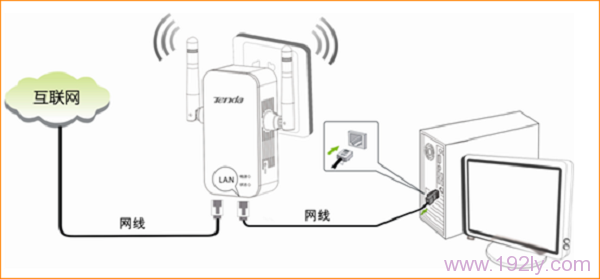
步骤二、设置电脑IP地址
在对腾达A41迷你无线路由器进行设置之前,需要先把电脑的IP地址设置为自动获得(动态获取),如下图所示。如果不会设置,请点击阅读文章:电脑动态IP地址的设置方法。
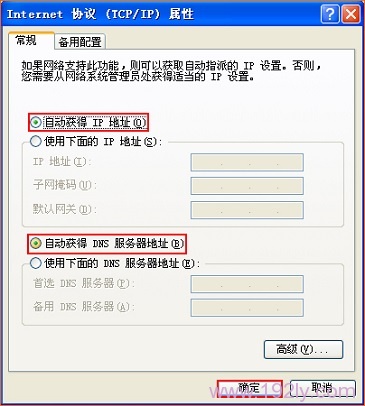
步骤三、家用模式上网设置
1、在浏览器地址栏中输入:192.168.2.1,并按下键盘上的回车(Enter)按键.(如果192.168.2.1打不开,请阅读文章:腾达(Tenda)无线路由器192.168.2.1打不开的解决办法)

2、在跳转的页面中输入默认密码:admin,然后点击“登录”
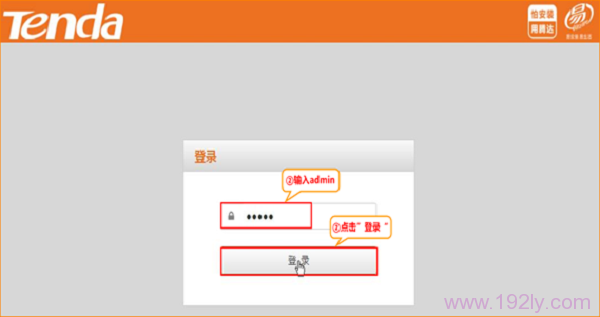
3、进入设置界面后,点击“上网设置”——>选择“家用模式”——>填写宽带运营商提供的“宽带用户名”、“宽带密码”——>设置“无线信号名称”、“无线密码”——>点击“确定”。
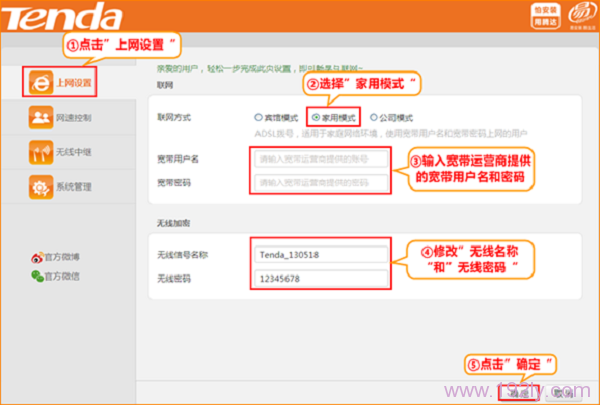
温馨提示:
(1)、无线信号名称,建议用字母、数字进行设置,不要用中文
(2)、无线密码,建议用字母、数字、大小写的组合进行设置,并且长度要不得少于8位。
步骤四、检查设置是否成功
设置完成后,在“联网信息”选项下查看“连接状态”,如果显示“已连接”,说明设置成功,可以浏览网页了
相关阅读
原创文章,作者:陌上归人,如若转载,请注明出处:http://jc.a300.cn/luyouqi/router-settings/tenda/a41-jyms.html
